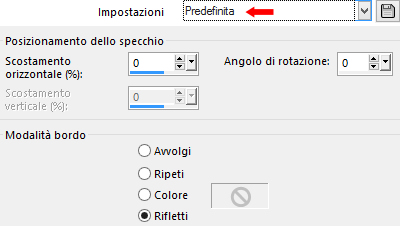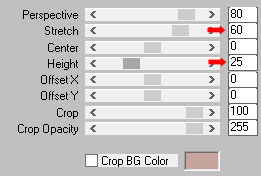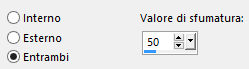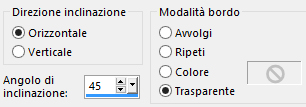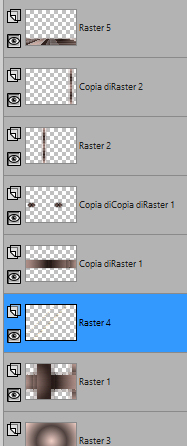Preparazione Doppio clic sul preset "glass_majo.f1s" e verrà installato direttamente dentro il filtro Eye Candy 5 Impact Tavolozza dei materiali: colore di primo piano scuro #251815 e colore di secondo piano chiaro #c6a59c Configura in primo piano il gradiente stile sprazzo di luce:
1. Apri il livello "alphachannelkylie". Finestra/Duplica. Chiudi l'originale e andiamo a lavorare sulla copia. Riempi il livello con il gradiente di primo piano. 2. Effetti/Plug in/Unlimited 2/& <Bkg Designer sf10 I>/Cruncher: 20 / 0. 3. Effetti/Plug in/Photoshopfun II/Kylie: 255 / 0. 4. Effetti/Plug in/Unlimited 2/& <Bkg Designer sf10 I>/Cruncher: 20 / 20. 5. Effetti/Plug in/*v* Kiwi's Oelfilter/Zig-Zack: 2 / 2 / 128 / 128. Regola/Messa a fuoco/Metti a fuoco. 6. Livelli/Duplica. Immagine/Rifletti/Rifletti orizzontalmente. 7. Selezioni/Carica selezione/Da canale alfa e scegli "Kylie_mj". Selezioni/Inverti. Premi il tasto Canc della tua tastiera. Deseleziona tutto. 8. Effetti/Effetti 3D/Sfalsa ombra: 0 / 0 / 60 / 30 / colore #000000. 9. Livelli/Duplica. Immagine/Ridimensiona al 30% (tutti i livelli non spuntato). 10. Effetti/Effetti di riflesso/Specchio rotante:
Immagine/Ridimensiona al 50% (tutti i livelli non spuntato). 11. Selezioni/Seleziona tutto. Selezioni/Mobile. Selezioni/Immobilizza. 12. Effetti/Plug in/Alien Skin Eye Candy 5 Impact/Glass: dal menù User Settings in basso scegli il preset "glass_majo". Deseleziona tutto. 13. Effetti/Effetti d'immagine/Scostamento: orizz. -393 / vert. 0 / personalizzato e trasparente. 14. Selezioni/Carica selezione/Da canale alfa e scegli "Selection #2". 15. Livelli/Nuovo livello raster. Riempi con il colore chiaro di secondo piano. 16. Selezioni/Modifica/Contrai di 3 px. Premi il tasto Canc della tua tastiera. Riempi la selezione con il gradiente di primo piano. 17. Effetti/Plug in/Alien Skin Eye Candy 5 Impact/Glass: lascia i valori in memoria. Livelli/Unisci/Unisci giù. Deseleziona tutto. 18. Effetti/Effetti 3D/Sfalsa ombra: lascia i valori in memoria. Livelli/Duplica. 19. Effetti/Effetti d'immagine/Scostamento: orizz. 540 / vert. 0 / personalizzato e trasparente. Livelli/Unisci/Unisci giù. 20. Selezioni/Carica selezione/Da canale alfa e scegli "Selection #3". 21. Livelli/Nuovo livello raster. Riempi la selezione con il gradiente di primo piano. 22. Effetti/Plug in/Carolaine and Sensibility/CS-HLines: 2 / 2 / 15. Deseleziona tutto. 23. Effetti/Plug in/Unlimited 2/& <Bkg Designer sf10 I>/Cruncher: 8 / 20. Cambia la modalità di miscelatura del livello da normale a filtra. 24. Livelli/Duplica. Effetti/Effetti d'immagine/Scostamento: orizz. 540 / vert. 0 / personalizzato e trasparente. 25. Livelli/Nuovo livello raster. Livelli/Disponi/Porta sotto. Configura in primo piano il nuovo gradiente stile sprazzo di luce:
Riempi il nuovo livello con il gradiente di primo piano. 26. Effetti/Plug in/Penta com/VTR2: 100 / 0 / 169 / 0. 27. Apri l'elemento "deco_kylie_mj". Modifica/Copia e incolla come nuovo livello. Livelli/Disponi/Porta in alto. Abbassa l'opacità del livello a 70. 28. Effetti/Effetti d'immagine/Scostamento: orizz. -150 / vert. 0 / personalizzato e trasparente. 29. Modifica/Copia speciale/Copia unione. Modifica/Incolla come nuovo livello. 30. Effetti/Plug in/Mura's Meister/Perspective Tiling:
31. Con la bacchetta magica (tolleranza 0 e sfumatura 0) seleziona la parte trasparente. 32. Selezioni/Modifica/Sfuma interno/esterno:
Premi il tasto Canc della tua tastiera +/- 10 volte. Deseleziona tutto. 33. Posizionati sul livello di sotto (Raster 4). 34. Effetti/Effetti geometrici/Inclina:
35. Effetti/Plug in/Unlimited 2/Unplugged Tools/Jalusi con la configurazione predefinita. Cambia la modalità di miscelatura del livello da normale a luminanza esistente. Livelli/Disponi/Sposta giù per 4 volte. Ottieni questo:
36. Posizionati sul livello che sta in cima (Raster 5). Apri il tube della donna "mariajoseMJ-142". Modifica/Copia e incolla come nuovo livello. Immagine/Ridimensiona al 90% (tutti i livelli non spuntato). Cancella la firma. Immagine/Rifletti/Rifletti orizzontalmente. Posiziona bene. Applica uno sfalsa ombra di tua scelta. 37. Apri il tube decorativo "vasedecotag_mj". Modifica/Copia e incolla come nuovo livello. Cancella la firma. Posiziona bene. Applica uno sfalsa ombra di tua scelta. 38. Immagine/Aggiungi bordatura simmetrica di 1 px colore chiaro di secondo piano. Immagine/Aggiungi bordatura simmetrica di 1 px colore scuro di primo piano. Immagine/Aggiungi bordatura simmetrica di 1 px colore chiaro di secondo piano. 39. Selezioni/Seleziona tutto. Modifica/Copia. Immagine/Aggiungi bordatura simmetrica di 50 px colore #ffffff. Selezioni/Inverti. Modifica/Incolla nella selezione. 40. Effetti/Plug in/Graphic Plus/Quick Tile II: 24 / 24 / 24 / 24. 41. Effetti/Effetti 3D/Sfalsa ombra: 0 / -10 / 60 / 30 / colore #000000. Effetti/Effetti 3D/Sfalsa ombra: 0 / 10 / 60 / 30 / colore #000000. 42. Selezioni/Seleziona tutto. Selezioni/Modifica/Contrai di 30 px. 43. Effetti/Effetti 3D/Sfalsa ombra: 0 / -10 / 60 / 30 / colore #000000. Effetti/Effetti 3D/Sfalsa ombra: 0 / 10 / 60 / 30 / colore #000000. Deseleziona tutto. 44. Immagine/Aggiungi bordatura simmetrica di 1 px colore chiaro di secondo piano. Aggiungi la tua firma. Livelli/Unisci/Unisci tutto (appiattisci). Immagine/Ridimensiona a 950 px di larghezza (tutti i livelli spuntato). Salva in formato jpeg. Altra versione con tubes di Clo
Le vostre meraviglie - Grazie! La mia tester Giorgia I versione
La mia tester Giorgia II versione
Luisa
Tutorial tradotto da Byllina il 7 ottobre 2021 |